Odstranjevanje uporabnikov iz zaščitenih skupin je zelo učinkovito
- Sporočilo o napaki lahko povzročijo različni dejavniki, vključno s težavami z omrežno povezavo, strežnikom DNS, uporabniškim računom ali konfiguracijo računalnika.
- Če se po poskusu rešitev ne morete prijaviti v svoj računalnik, se boste morda morali za pomoč obrniti na skrbnika IT.

Napake pri prijavi so neprijeten glavobol za mnoge naše bralce. Nedavno smo prejeli pritožbe enega s sporočilom o napaki: ne moremo vas podpisati s to poverilnico, ker vaša domena ni na voljo.
Če ste tudi vi dobili to napako, vam ta vodnik pomaga s praktičnimi rešitvami in verjetnimi vzroki, da se izognete ponovnemu pojavu.
 |
Najboljše gostovanje WordPress. |  Preverite ponudbo! Preverite ponudbo! |
 |
33 % popusta za triletni paket. |  Preverite ponudbo! Preverite ponudbo! |
 |
Zaženite spletno stran z 2,49 $ na mesec. |  Preverite ponudbo! Preverite ponudbo! |
 |
Trenutno s 50% popustom. |  Preverite ponudbo! Preverite ponudbo! |
 |
Zagotovite si paket po polovični ceni. |  Preverite ponudbo! Preverite ponudbo! |
Zakaj razumem, da vas ne moremo podpisati s to poverilnico, ker vaša domena ni na voljo?
- Težave z omrežno povezavo – V svojo domeno se ne boste mogli prijaviti, če vaša računalnik ni povezan z omrežjem ali če imate težave z omrežno povezavo.
- Težave, povezane s strežnikom DNS – Imena domen strežnik DNS pretvori v naslove IP. Do svoje domene ne morete dostopati, če vaša naprava ne uporablja pravilnega strežnika DNS.
- Konfiguracija skupine zaščitenih uporabnikov – Skupina zaščitenih uporabnikov je skupina uporabnikov z dodatnimi varnostnimi pravicami. Uporabniški račun se morda ne more prijaviti v domeno, če pripada tej skupini.
- Konfiguracija skupine uporabnikov domene – Skupina posameznikov s pravicami dostopa do domene je skupina posameznikov domene. Uporabniški račun se ne more prijaviti v domeno, če ni član skupine.
- Težave s konfiguracijo računalnika – Morda se ne boste mogli povezati z domeno zaradi težave z nastavitvijo vaše naprave.
Kako naj popravim, da vas ne moremo podpisati s to poverilnico, ker vaša domena ni na voljo?
Najbolje bi bilo, če bi najprej razmislili o teh vnaprejšnjih rešitvah:
- Znova zaženite računalnik, saj lahko to odpravi težavo, če jo povzroči začasna napaka.
- Prepričajte se, da je vaš računalnik povezan z omrežjem in da imate dober signal.
- Obrnite se na skrbnika omrežja, saj bodo v večini primerov potrebne skrbniške nastavitve za popravek, če vas je treba odstraniti iz zaščitene skupine.
Vendar pa lahko nadaljujete z naslednjimi podrobnimi popravki, če se napaka ponovi.
1. Popravite nastavitve strežnika DNS
- Pritisnite Windows + R odpreti Teči pogovorno okno, nadzor tipa in zadetek Vnesite.
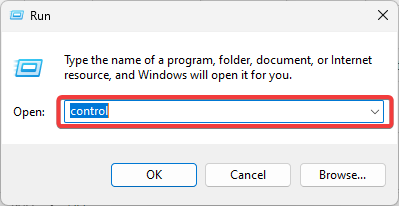
- Kliknite Oglejte si stanje omrežja in opravila.
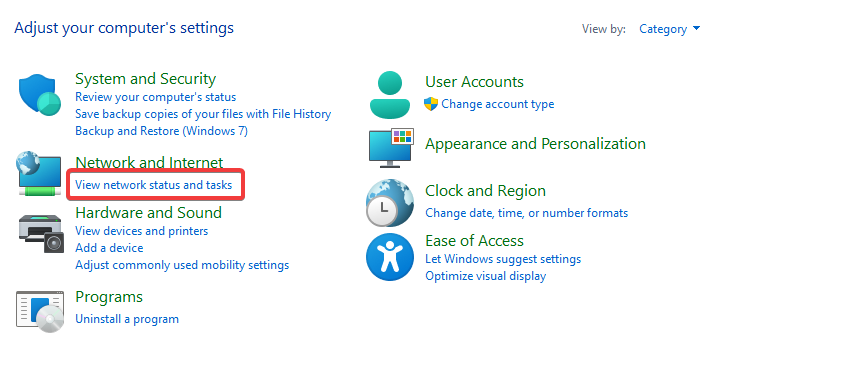
- Izberite Spremenite nastavitve adapterja na levem podoknu.
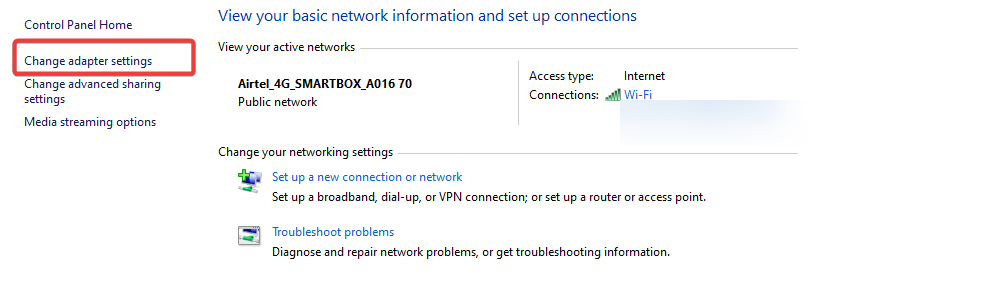
- Kliknite Internetni protokol različice 4 TCP/IP in kliknite Lastnina gumb.
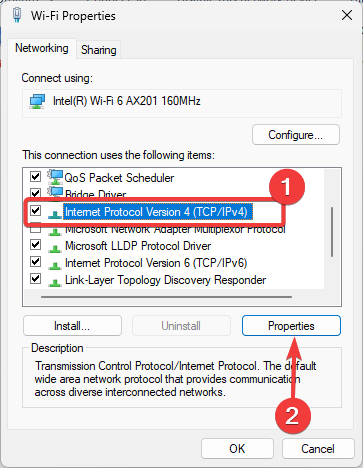
- V Naslovi strežnikov DNS razdelku zagotovite, da je Prednostni strežnik DNS in Nadomestni strežnik DNS so nastavljeni na pravilne strežnike DNS. Uporabite lahko naslednje vrednosti:
8.8.8.88.8.4.4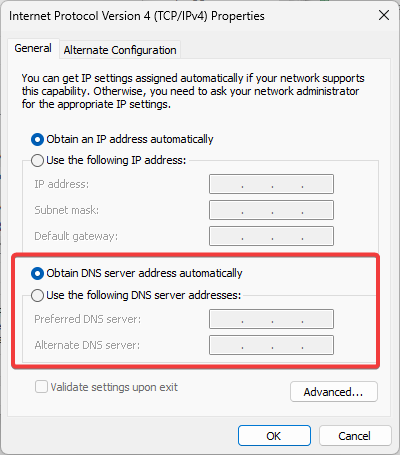
- To bi moralo odpraviti napako, ne moremo vas podpisati s to poverilnico, ker vaša domena ni na voljo.
2. Uredi Ne predpomni prijav
- Pritisnite Windows + R odpreti Teči dialog, vrsta secpol.msc, in udaril Vnesite.

- Navigacija Varnostne nastavitve, Lokalne politike, in Varnostne možnosti.
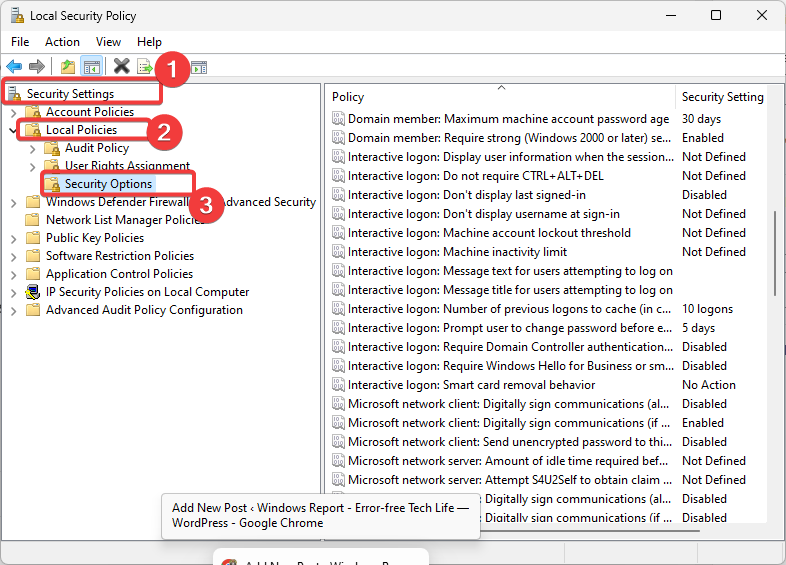
- Na desni dvokliknite Interaktivna prijava: Število prejšnjih prijav v predpomnilnik.
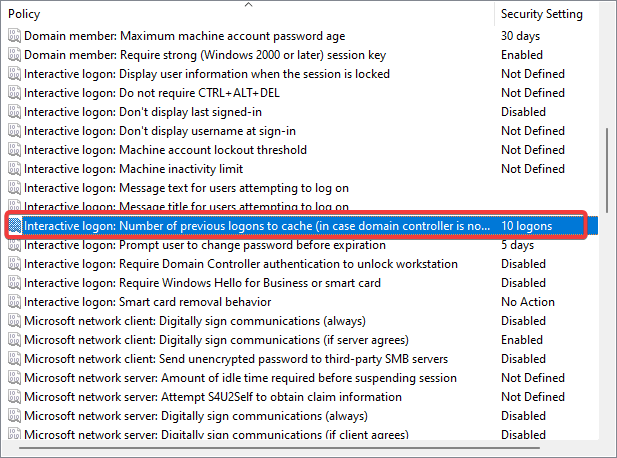
- Spremenite predpomnilnik vrednost za 0.
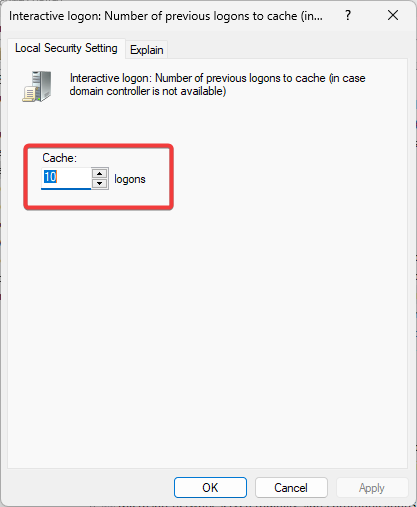
- Na koncu preverite, ali se še vedno pojavlja napaka, da vas ne moremo podpisati s to poverilnico, ker vaša domena ni na voljo.
- Pogon USB prikazuje napačno velikost? Popravite ga v 2 korakih
- Popravek: Te spremembe ne morete narediti, ker je izbor zaklenjen
- ID dogodka 4726: uporabniški račun je bil izbrisan [popravek]
- Popravek: Integritete pomnilnika ni mogoče vklopiti zaradi Ftdibus.sys
3. Ustvarite nov uporabniški račun
- Pritisnite Windows + jaz odpreti nastavitve aplikacija
- V levem podoknu kliknite Računi in nato izberite Drugi uporabnikina desni.
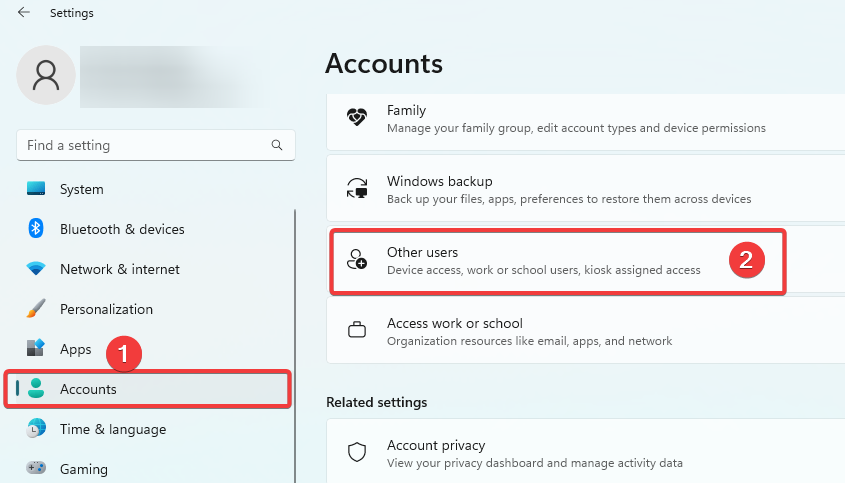
- Kliknite na Dodaj račun gumb.
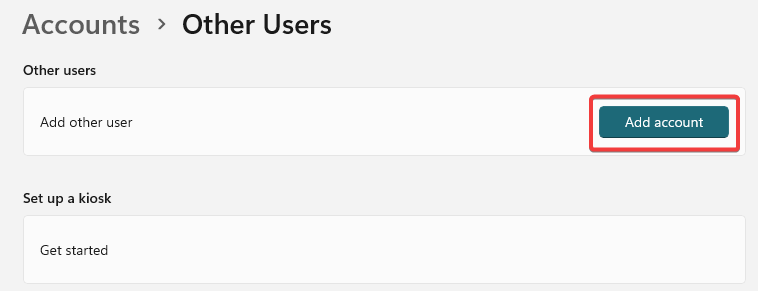
- Pick Nimam podatkov za prijavo te osebe, nato izberite Dodajte uporabnika brez Microsoftovega računa na naslednji strani.
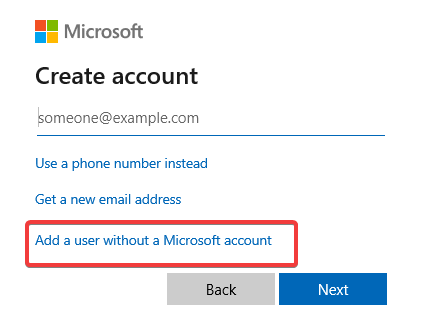
- Izpolni obrazec in zadeni Naslednji.
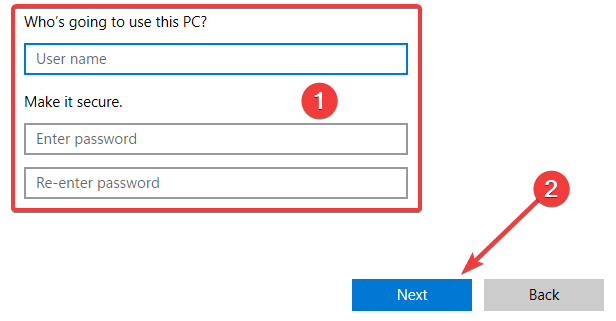
- Razširite novo ustvarjenega uporabnika s klikom na majhno puščico v desnem kotu in izberite Spremenite vrsto računa.
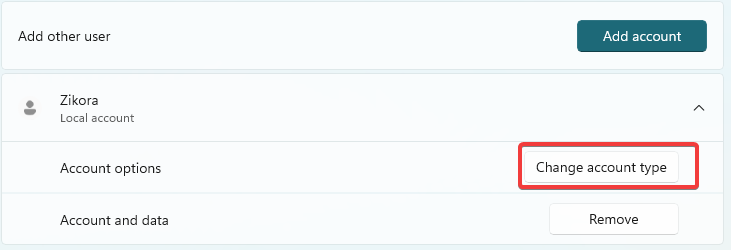
- Izberite Administrator iz spustnega menija in kliknite V REDU.
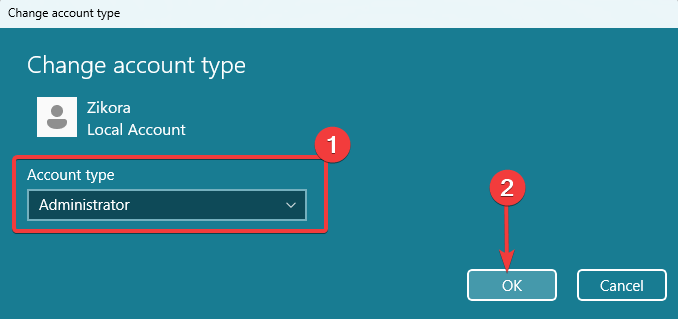
4. Izbriši poškodovan profil
- Pritisnite Windows + R odpreti Teči dialog, vrsta regedit, in udaril Vnesite.
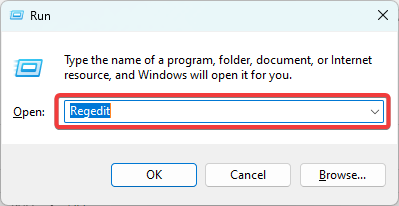
- Pojdite na spodnjo pot:
Računalnik\HKEY_LOCAL_MACHINE\SOFTWARE\Microsoft\Windows NT\CurrentVersion\ProfileList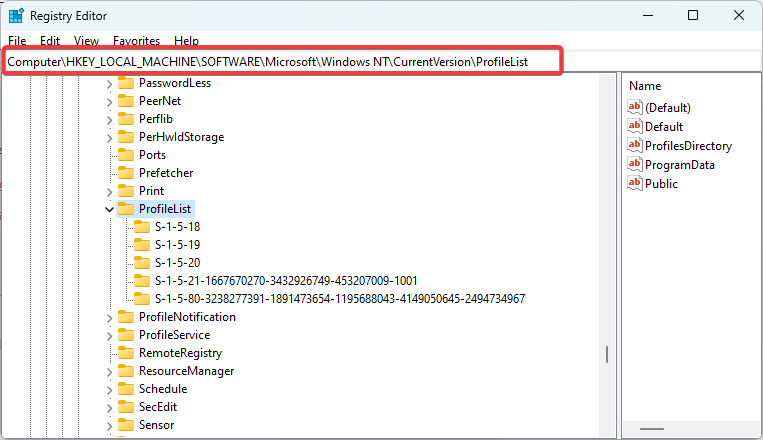
- Če je priložen ključ .bak poiščite morebitne druge dvojnike s točnim imenom, vendar brez končnice, in jih izbrišite.
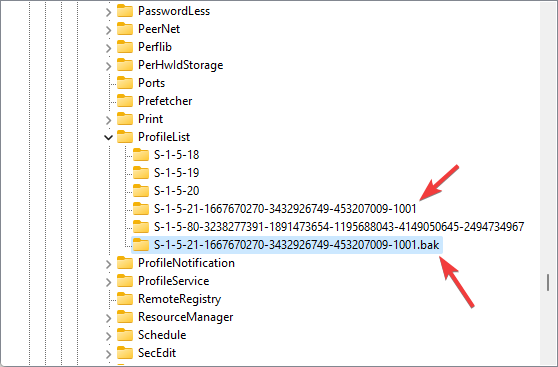
- Preverite, ali odpravlja napako.
Če imate težave, lahko sledite našemu vodniku odpiranje urejevalnika registra v napravah s sistemom Windows 11.
In tukaj ga imate. Katera koli od teh rešitev bi rešila, da vas ne moremo podpisati s to poverilnico, ker vaša domena ni na voljo.
Na koncu nam v oddelku za komentarje spodaj sporočite, kaj je delovalo za vas.
![Trenutnega lastnika v sistemu Windows 10 ni mogoče prikazati [REŠENO]](/f/ac9e3fd369972cfa92878638484e2474.jpg?width=300&height=460)

![Način prijave, ki ga poskušate uporabiti, ni dovoljen [Popravek]](/f/456de6b3c7d0cccf3aaf2a65b1d3fda8.png?width=300&height=460)